Optimus Pad L-06CのUSBドライバの導入、スクリーンショットの撮影方法、LG独自アプリ・動画ストア「LG World」の利用手順など
Honeycombタブレット「Optimus Pad L-06C」におけるUSBドライバの導入やスクリーンショットの撮影方法、LG独自アプリ・動画ストア「LG World」の利用手順などを説明します。
USBドライバの導入
Optimus Pad L-06CをPCで認識させるためのUSBドライバは、LGの公式WEBサイトで公開されています。(対応OSはWindowsのみ)
後はインストールウィザードの手順に従いインストールします。
スクリーンショットの撮影(Android SDKのDDMSを利用)
Android SDKに含まれるDDMS(Dalvik Device Monitor)の画面ショット撮影機能を利用するには、Java(JRE)とAndroid SDKをPCにインストールしておく必要があります。セットアップ済みの場合はこの手順を行う必要はありません。
Java(JRE)はこちらからダウンロード。
Android SDKはこちらからダウンロード。
PCと接続する前に、Optimus Pad L-06C上で「設定」→「アプリケーション」→「開発」→「USBデバッグ」にチェックを入れ、USBケーブルでPCと接続します。撮影方法は、こちらの記事の「Android SDKのDDMSを使ってスクリーンショットを撮影」を参考に行ってください。
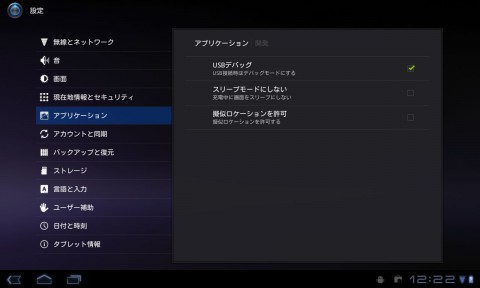
アプリ・動画ストア「LG World」の利用
LGは現在、同社のスマートフォンやタブレット向けにアプリや動画を配信する独自ストア「LG World」を提供しており、Optimus chat L-04CとOptimus Pad L-06Cを利用している方は、LG Worldに無料の会員登録を行うと利用することができます。LG WorldはWEBサイトまたは専用アプリで提供されていますが、アプリや動画のダウンロードは専用アプリでしか行うことができません。
上記リンクにOptimus Pad L-06Cからアクセスし、「LG Wolrd Application ダウンロード」をタップして専用アプリをダウンロード・インストールします。
ホーム画面にアプリのアイコンが表示されるのでそれをタップして起動します。
「menu」→「設定」をタップして表示されるページの「会員登録」をタップします。後は利用規約とプライバシーポリシー等に同意、必要事項を入力すれば会員登録が完了します。会員登録後、再度この画面でユーザ名とパスワードを入力してログインします。セットアップはこれで完了です。
LG Worldにログイン後、「Apps」でアプリを、「動画」で動画を検索、ダウンロードすることができます。
現在公開されているアプリはほんの僅かですが、電子書籍アプリ「BookLive」や動画アプリ「QTVビデオ」などOptimus Pad L-06C発売記念キャンペーンを実施しており、BookLiveでは14冊の電子書籍を無料で読めたり、QTVビデオであれば登録3ヶ月間は無料でテレビ番組や映画を視聴できます。また、Optimus Pad L-06Cのバッテリー残量や通信データ量を確認したり、起動アプリの確認や停止を行う管理ツール「Helper」など便利なアプリが公開されています。
Book Live
QTVビデオ
Helper
また、動画も回数限定でダウンロードすることができます。現在韓国の映画やK-POPのミュージックビデオといったものが公開されています。
ダウンロードしたアプリや動画の管理は、「マイアプリ」で行うことができます。
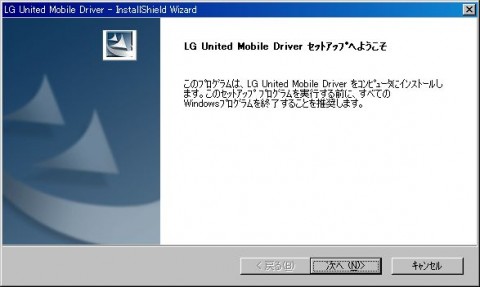
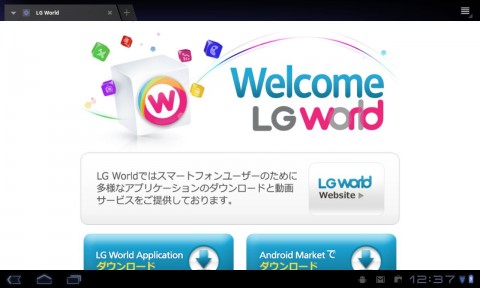
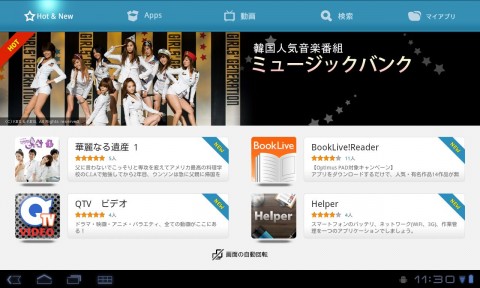
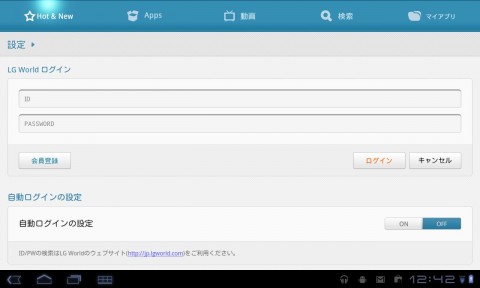
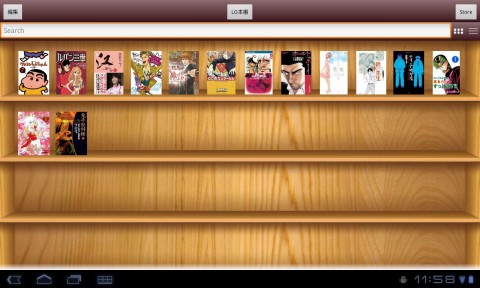
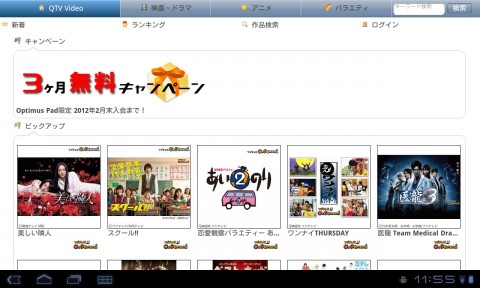
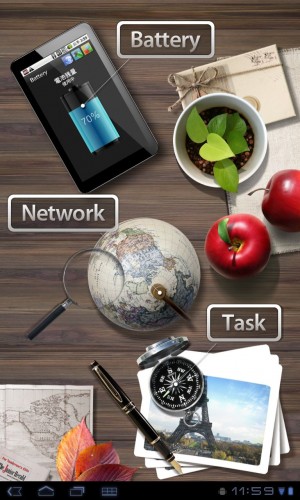
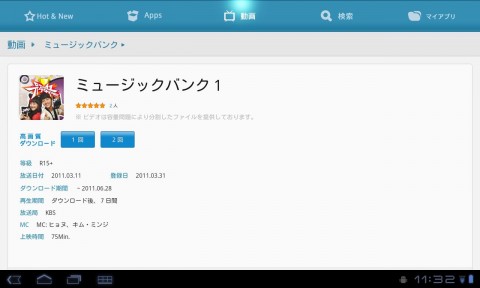
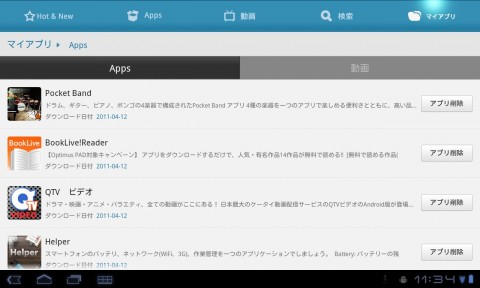
関連記事
週間ランキング
None Found